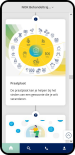Altijd en overal aan de slag met uw leefstijl, uw gewicht invullen, een
fotodagboek bijhouden en notities maken? Dat kan allemaal in de NOK app. Met de app heeft u altijd de meest actuele informatie bij de hand. De app
begeleidt patiënten en hun naasten bij elke stap van de behandeling met een uitgebreide, persoonlijke tijdlijn. U wordt voorbereid op de operatie
en begeleid in het aanpassen van uw leefstijl.
Voor wie is de app bedoeld?
De app is ontwikkeld voor patiënten van de Nederlandse Obesitas Kliniek (NOK) en is ondersteunend aan de behandeling. In de app wordt u voorbereid op de afspraken bij de NOK en de operatie. U gaat in de app aan de slag met leefstijlverandering door vragen te beantwoorden en plannen te maken. Daarnaast kunt u in de app alle informatie vinden die u nodig heeft. U kunt uw gewichtsmetingen bijhouden in de app, notities en een fotodagboek maken. Deze gegevens, met uitzondering van uw notities, zijn ook toegankelijk voor NOK medewerkers, maar worden niet door hen gemonitord.
Om gebruik te maken van de NOK app moet uw e-mailadres bekend zijn bij uw behandellocatie en moet u een mobiele telefoon (Android/Apple smartphone) of tablet tot uw beschikking hebben. De inloggegevens worden naar uw e-mailadres verzonden. Het is de bedoeling dat u uw telefoon of tablet meeneemt naar uw afspraken.
Functies
- alle meest recente informatie opzoeken
- video’s bekijken
- een fotodagboek en uw gewicht bijhouden
- werken aan een nieuwe leefstijl met behulp van de app
- vanuit de app contact opnemen met het ziekenhuis en/of de NOK
- en nog veel meer!
Download
U kunt de NOK app downloaden in de Apple
App Store of de Google
Play Store. Zodra uw
behandeling bij de NOK start, ontvangt u een persoonlijke code.
Veelgestelde vragen
Inloggen
De app heet in de Appstore of Play Store ‘Obesitas Kliniek 2.0’.
Metingen
Stuur dan een mail naar app@obesitaskliniek.nl met daarin:
- Datum van de meting
- Het gewicht dat u wilde toevoegen
- Uw naam en geboortedatum
Stuur dan een mail naar app@obesitaskliniek.nl met daarin:
- Datum van de meting
- Het gewicht dat u heeft toegevoegd en het gewicht dat het had moeten zijn
- Uw naam en geboortedatum
Gebruik
Bij blijvend gebruik van de app zullen ook nieuw ingevoerde gegevens toegankelijk zijn voor de NOK. Indien u niet langer wenst dat u zichtbaar bent voor uw behandelaren, zult u de app moeten verwijderen van uw telefoon. Accounts die langer dan een jaar niet gebruikt zijn, worden verwijderd. Daarna kunnen ze niet meer geactiveerd worden.